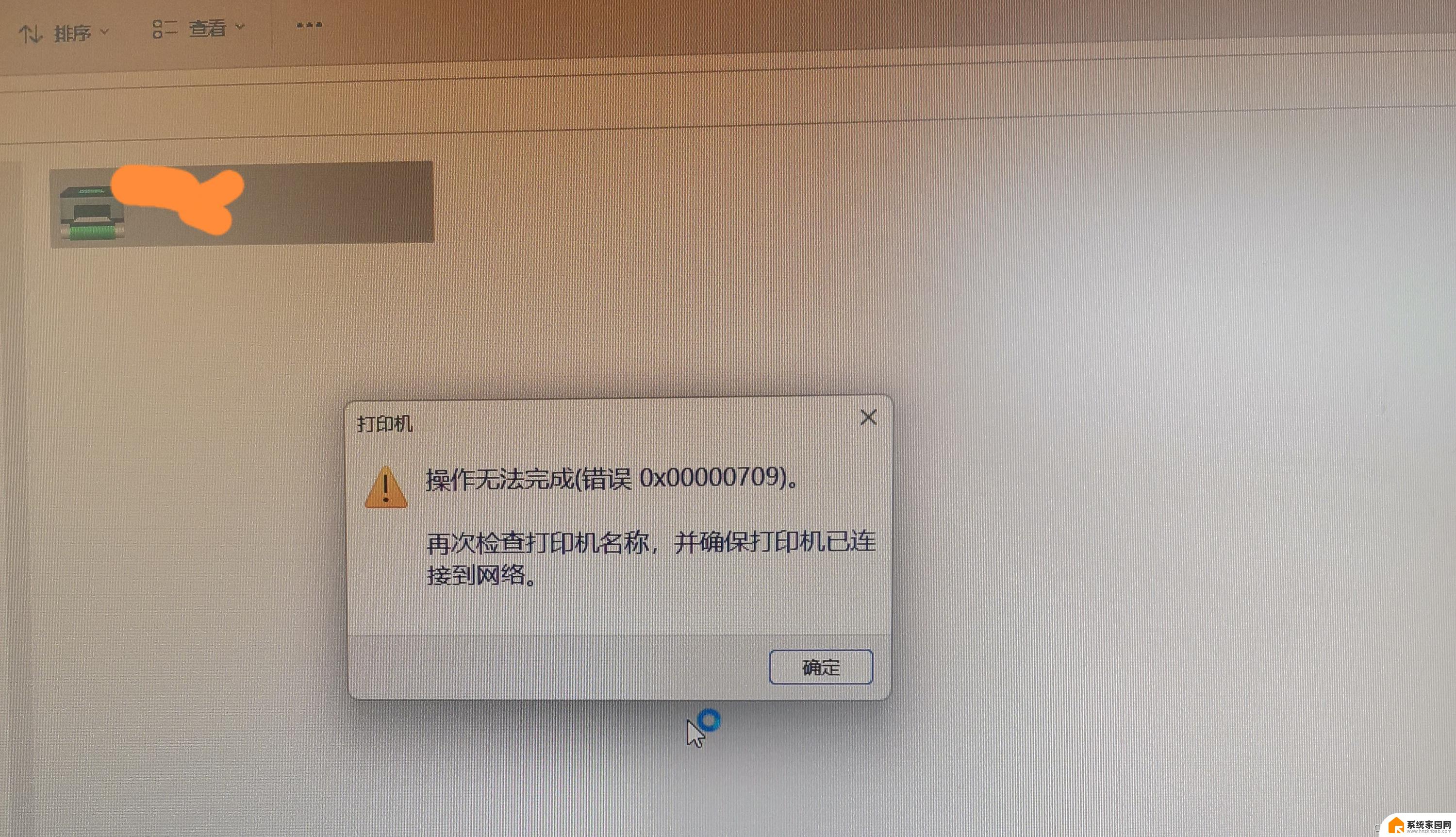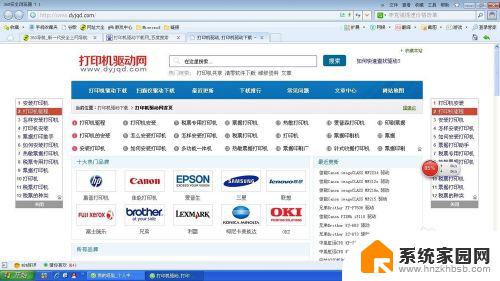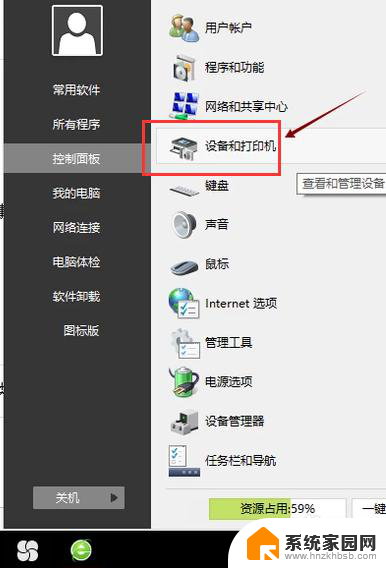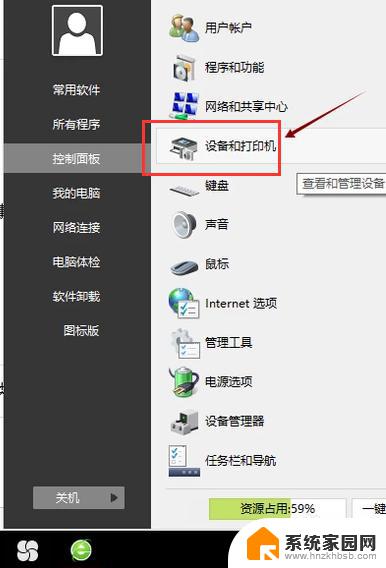win10安装hp1020打印机 如何在Win10系统中安装HP1020打印机驱动
更新时间:2023-09-12 11:50:29作者:xiaoliu
win10安装hp1020打印机,在如今数字化时代,打印机已成为我们生活和工作中必备的设备之一,当我们升级操作系统到Windows 10时,有些旧版打印机可能会遇到驱动兼容性的问题。HP1020打印机作为一款常见且受欢迎的打印设备,其驱动安装对于Windows 10用户来说尤为重要。在Windows 10系统中,我们应该如何安装HP1020打印机驱动呢?本文将为您详细介绍安装步骤及注意事项,助您顺利完成安装,解决打印需求。
步骤如下:
1.在浏览器中搜索hp1020打印机。

2.选择官方网站点击进入。
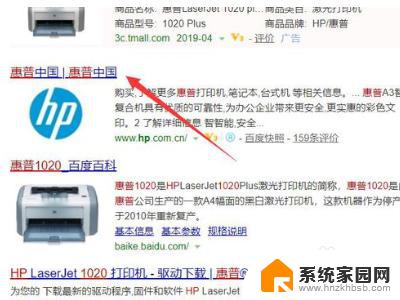
3.选择【软件与驱动程序】选项。
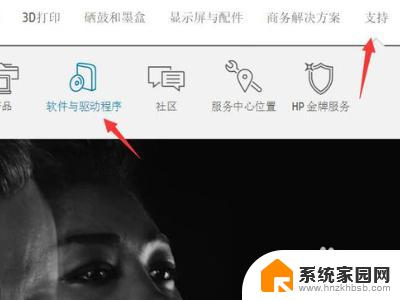
4.选择【打印机】选项。
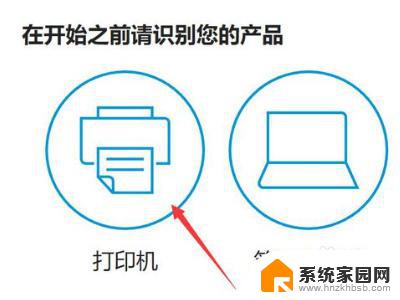
5.输入打印机型号【1020】并点击【提交】。
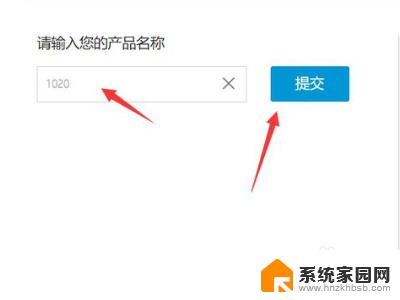
6.选择打印机驱动并点击打印机型号。
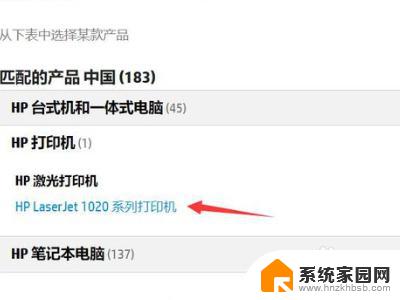
7.进入下回载页面,点击【下载】。下载完成安装,就可以使用打印机了。
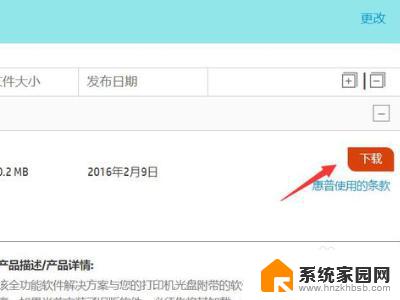
8.驱动安装完成,可以正常使用
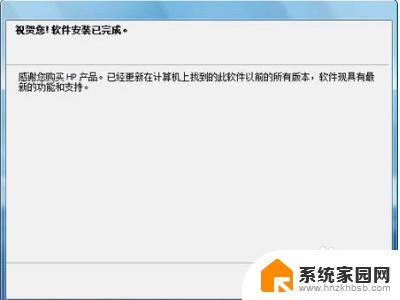
以上是win10安装HP1020打印机的全部内容,如果您有任何问题,请按照本文提供的步骤进行操作,我们希望这篇文章对您有所帮助。